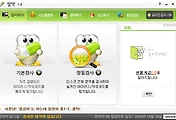반응형
근데 어느날부터 로그인을 할때마다 최신버전이 나왔다고 업그레이드를 받으라고 나오는데, 설치를 하면 오류가 나온다...
그냥 써도 상관은 없지만, 로그인할때마다 메세지가 떠서 방법이 없나하고 찾아보니 공지사항에 관련내용이 있기는 한데, 좀 황당하기는 하다...-_-;;
뭐 프로그램 하나만 실행하는 정도가 아니라, 직접 레지스트리와 파일등를 삭제하고, 다른 작업도 해야 한다고...-_-;;
MSN 오류 80040111, 80040154 해결방법
http://windowslive.msn.co.kr/im/main/mainNoticeDetail.asp?BbsCode=bbs02&Seq=176&from=homepromoright
최근 메신저 최신 버전인 2009 버전의 새 빌드로의 업그레이드가 진행 중입니다.
업그레이드 문제 없이 진행되시는 분들도 있지만 일부
사용자들에게서 문제가 발생하는 경우가 리포트 되고 있습니다. 문제 유형별로 해결안을 소개해 드리니 문제가 발생하신 분들은 안내에 따라 조치를
취해 주세요.
혹시 해결안이 안내되어 있지 않거나 지속적으로 문제가 발생하는 경우 다운로드가 필요 없는 웹메신저를 이용해 주시기 바랍니다.
> 문제유형 1
메신저 업그레이드 시 지원되지 않는 OS 오류 발생이라는 에러 문구와 함께 로그인이 되지 않는 경우는 여기를 클릭하여 도움을 받으세요.
> 문제유형 2
메신저 업그레이드 후 한글 입력이 되지 않는 경우는 여기를 클릭하여 도움을
받으세요.
> 문제유형 3
메신저 업그레이드 후 아이디/ 비밀번호 등이 기억나지 않아 로그인
하지 못하는 경우는 여기를 클릭하여 도움을 받으세요.
> 문제유형 4
현재 업그레이드 대상이 되지 않는 7.0 버전(2007년 출시)을 다운로드 원하시는 경우는 여기를 클릭하시면 됩니다.
현재 업그레이드 대상이 되지 않는 7.0 버전(2007년 출시)을 다운로드 원하시는 경우는 여기를 클릭하시면 됩니다.
> 문제유형 5
메신저 업그레이드 안내를 받고, 인스톨에 실패하여 다시 다운로드를 원하는 여기를 클릭하시면 됩니다.
이 이외에 다른 문제에 대한 안내는 고객센터에 문의 요청해 주시면 감사하겠습니다.
인스톨 시에 실패하여 다시 다운로드를 원하시는 경우 이전의 파일들로 인해서 로그인이 안 될 수 있습니다.
이러한 경우 Clean install 가이드를 통해 모두 삭제 한 후 재 설치 해주시기 바랍니다.
>> Windows XP 사용 고객의 경우 안내 <<
1. 컴퓨터에서 Windows Live Messenger를 제거합니다.
1) 시간과 날짜가 표시된 줄에서 Messenger 아이콘을 마우스 오른쪽으로 클릭하여 끝내기 클릭합니다.
2) 시작- 실행을 클릭하고 control appwiz.cpl을 입력한 후 확인을 누릅니다.
3) 현재 설치된 프로그램 목록에서 Windows Live Essentials 또는 Windows Live Messenger를 선택한 후 제거를 선택합니다.
4) 확인을 요청하는 메시지가 표시되면 예를 클릭합니다.
2. 컴퓨터에서 임시 파일 및 폴더를 제거합니다.
1) 시작- 실행을 클릭하고 cleanmgr을 입력한 후 확인을 클릭합니다.
2) 만약, 이 작업을 수행하시겠습니까? 라는 메시지가 표시되면 예를 클릭합니다.
* 참고 - 하드 디스크를 분할한 경우, CleanMgr는 드라이브를 선택하도록 요청할 수 있습니다.
- 디스크 정리 utility는 디스크 공간에 얼마나 많은 여유 공간이 있는지 표시합니다.
- 이 프로세스를 진행하는 데 몇 분이 소요될 수 있습니다.
3) 디스크 정비 탭에서 다음 옵션이 선택되었는지 확인합니다.
- 다운로드한 프로그램 파일
- 임시 인터넷 파일
- 임시 파일
- 임시 오프라인 파일
- 오프라인 파일
4) 확인을 두 번 클릭합니다.
5) 만약, 임시 파일 및 폴더를 제거하는 과정에 문제가 발생한다면 다음 스텝을 진행합니다.
3. Windows Live Messenger와 관련된 캐시 파일을 제거합니다.
1) Windows Explorer 설정을 변경합니다.
- 시작을 마우스 오른쪽으로 클릭하고 Windows Explorer를 열기 위해 열기를 클릭합니다.
- 도구 메뉴에서 폴더 옵션을 클릭합니다.
- 보기 탭을 클릭합니다.
- 고급 설정의 숨김 파일 및 폴더 아래에서 숨김 파일 및 폴더 표시를 선택합니다.
- 알려진 파일 형식의 파일 확장명 숨기기 체크 박스에 체크가 되어 있다면 해지합니다.
- 확인을 클릭하여 폴더 옵션 창을 닫습니다.
2) 다음 명령어를 사용하여 로그인 시 사용된 파일 및 대화 상대 캐시 폴더를 제거합니다.
- 시작, 실행을 클릭하고 다음을 복사하여 붙여넣기 한 후 엔터를 누른 후 IdentityCRL 폴더를 제거합니다.
%USERPROFILE%\Application Data\Microsoft\
- 시작, 실행을 클릭하고 다음을 복사하여 붙여넣기 한 후 엔터를 누른 후 IdentityCRL 폴더를 제거합니다.
%ALLUSERSPROFILE%\Application Data\Microsoft\
- 시작, 실행을 클릭하고 다음을 복사하여 붙여넣기 한 후 엔터를 누른 후 Windows Live Contacts 폴더를 제거합니다.
%USERPROFILE%\Local Settings\Application Data\Microsoft\
- 시작, 실행을 클릭하고 다음을 복사하여 붙여넣기 한 후 엔터를 누른 후 Contacts 폴더를 제거합니다.
%USERPROFILE%\
4. Windows Live Messenger 관련 레지스트리 키를 제거합니다.
* 중요: 다음 단계에서는 레지스트리를 수정하는 방법을 설명합니다. 레지스트리를 수정하기 전에 해당 레지스트리를 백업하고
문제 발생 시 이를 복원하는 방법을 이해해야 합니다.
레지스트리를 백업, 복원 및 편집하는 방법에 대한 자세한 내용은 다음 웹 사이트를 참고하십시오.
http://support.microsoft.com/kb/256986
* 경고: 레지스트리 편집기를 잘못 사용하면 심각한 문제가 발생할 수 있으며 문제를 해결하기 위해 운영 체제를 다시 설치해야
할 수도 있습니다. Microsoft는 레지스트리 편집기를 잘못 사용하여 발생하는 문제에 대해 해결을 보증하지 않습니다.
레지스트리 편집기의 사용에 따른 모든 책임은 사용자에게 있습니다.
1) 시작, 실행을 클릭하고 CMD를 입력한 후 확인을 클릭합니다.
2) 아래에 표시된 명령어를 순서대로 정확하게 복사하여 붙여넣기 한 후 엔터를 누릅니다.
* 참고: 간혹 키가 없다는 오류가 나타날 수도 있으며 이러한 경우 다음 명령어를 입력합니다.
REG DELETE "HKLM\Software\Microsoft\Windows Live\Messenger' /f
REG DELETE HKLM\Software\Microsoft\MSNMessenger /f
REG DELETE HKCU\Software\Microsoft\MSNMessenger /f
REG DELETE "HKCU\Software\Microsoft\Windows Live\Communications Clients\Shared" /f
REG DELETE HKCU\Software\Microsoft\IdentityCRL /f
5. 컴퓨터를 다시 시작합니다.
6. 다음 사이트를 통해 Windows Live Messenger를 다시 설치합니다.
http://download.live.com
>> Windows Vista 사용 고객의 경우 안내 <<
1. 컴퓨터에서 Windows Live Messenger를 제거합니다.
1) 시간과 날짜가 표시된 줄에서 Messenger 아이콘을 마우스 오른쪽으로 클릭하고 끝내기를 클릭합니다.
2) 시작을 클릭하고 검색 상자에 ‘프로그램 및 기능’을 입력한 후 프로그램 리스트에서 ‘프로그램 및 기능’을 클릭합니다.
3) 현재 설치된 프로그램 목록에서 Windows Live Essentials 또는 Windows Live Messenger를 선택한 후 제거를 선택합니다.
4) 프로그램 제거를 원하는지 확인을 요청하는 메시지가 표시되면 예를 클릭합니다.
만약, 확인을 위해 관리자의 암호가 요청된다면 암호를 입력하거나 허용을 클릭합니다.
2. 컴퓨터에서 임시 파일 및 폴더를 제거합니다.
1) 시작을 클릭하고 검색 상자에 cleanmgr을 입력한 후 엔터를 누릅니다.
2) 디스크 정리 탭에서 다음 옵션이 체크되어 있는지 확인합니다.
- 다운로드한 프로그램 파일
- 임시 인터넷 파일
- 임시 파일
- 최대 절전 모드 파일 정리
- Setup Log Files
- 휴지통
- 미리 보기 사진
3) 파일의 삭제를 확인하고 디스크 정리를 실행합니다.
4) 만약, 임시 파일 및 폴더를 제거하는 과정에 문제가 발생한다면 다음 스텝을 진행합니다.
3. Windows Live Messenger와 관련된 캐시 파일을 제거합니다.
1) Windows Explorer 설정을 변경합니다.
- 시작을 마우스 오른쪽으로 클릭하고 Windows Explorer를 열기 위해 열기를 클릭합니다.
- ‘구성’ 메뉴에서 ‘폴더 및 검색 옵션’을 클릭합니다.
- ‘보기’ 탭을 클릭합니다.
- 고급 설정의 숨김 파일 및 폴더 아래에서 숨김 파일 및 폴더 표시를 선택합니다.
- 알려진 파일 형식의 파일 확장명 숨기기 체크 박스에 체크가 되어 있다면 해지합니다.
- 확인을 클릭하여 폴더 옵션 창을 닫습니다.
2) 다음 명령어를 사용하여 로그인 시 사용된 파일 및 대화 상대 캐시 폴더를 제거합니다.
- 시작 클릭, 검색 상자에 다음을 복사하여 붙여넣기 한 후 엔터를 누른 후 Windows Live Contacts 폴더를 제거합니다.
%USERPROFILE%\AppData\Local\Microsoft\
- 시작 클릭, 검색 상자에 다음을 복사하여 붙여넣기 한 후 엔터를 누릅니다. 그런 다음 Contacts 폴더를 제거합니다.
%userprofile%\
4. Windows Live Messenger 관련 레지스트리 키를 제거합니다.
*중요: 다음 단계에서는 레지스트리를 수정하는 방법을 설명합니다. 레지스트리를 수정하기 전에 해당 레지스트리를 백업하고
문제 발생 시 이를 복원하는 방법을 이해해야 합니다.
레지스트리를 백업, 복원 및 편집하는 방법에 대한 자세한 내용은 다음 웹 사이트를 참고하십시오.
> http://support.microsoft.com/kb/256986
*경고: 레지스트리 편집기를 잘못 사용하면 심각한 문제가 발생할 수 있으며 문제를 해결하기 위해 운영 체제를 다시 설치해야
할 수도 있습니다. Microsoft는 레지스트리 편집기를 잘못 사용하여 발생하는 문제에 대해 해결을 보증하지 않습니다.
레지스트리 편집기의 사용에 따른 모든 책임은 사용자에게 있습니다.
1) 시작을 클릭하고 검색 상자에 CMD를 입력한 후 확인을 클릭합니다.
2) 아래에 표시된 명령어를 순서대로 정확하게 복사하여 붙여넣기 한 후 엔터를 누릅니다.
* 참고 간혹 키가 없다는 오류가 나타날 수도 있으며 이러한 경우 다음 명령어를 입력합니다.
REG DELETE "HKLM\Software\Microsoft\Windows Live\Messenger' /f
REG DELETE HKLM\Software\Microsoft\MSNMessenger /f
REG DELETE HKCU\Software\Microsoft\MSNMessenger /f
REG DELETE "HKCU\Software\Microsoft\Windows Live\Communications Clients\Shared" /f
REG DELETE HKCU\Software\Microsoft\IdentityCRL /f
5. 컴퓨터를 다시 시작합니다.
6. 다음 사이트를 통해 Windows Live Messenger를 다시 설치합니다.
http://download.live.com
이러한 경우 Clean install 가이드를 통해 모두 삭제 한 후 재 설치 해주시기 바랍니다.
>> Windows XP 사용 고객의 경우 안내 <<
1. 컴퓨터에서 Windows Live Messenger를 제거합니다.
1) 시간과 날짜가 표시된 줄에서 Messenger 아이콘을 마우스 오른쪽으로 클릭하여 끝내기 클릭합니다.
2) 시작- 실행을 클릭하고 control appwiz.cpl을 입력한 후 확인을 누릅니다.
3) 현재 설치된 프로그램 목록에서 Windows Live Essentials 또는 Windows Live Messenger를 선택한 후 제거를 선택합니다.
4) 확인을 요청하는 메시지가 표시되면 예를 클릭합니다.
2. 컴퓨터에서 임시 파일 및 폴더를 제거합니다.
1) 시작- 실행을 클릭하고 cleanmgr을 입력한 후 확인을 클릭합니다.
2) 만약, 이 작업을 수행하시겠습니까? 라는 메시지가 표시되면 예를 클릭합니다.
* 참고 - 하드 디스크를 분할한 경우, CleanMgr는 드라이브를 선택하도록 요청할 수 있습니다.
- 디스크 정리 utility는 디스크 공간에 얼마나 많은 여유 공간이 있는지 표시합니다.
- 이 프로세스를 진행하는 데 몇 분이 소요될 수 있습니다.
3) 디스크 정비 탭에서 다음 옵션이 선택되었는지 확인합니다.
- 다운로드한 프로그램 파일
- 임시 인터넷 파일
- 임시 파일
- 임시 오프라인 파일
- 오프라인 파일
4) 확인을 두 번 클릭합니다.
5) 만약, 임시 파일 및 폴더를 제거하는 과정에 문제가 발생한다면 다음 스텝을 진행합니다.
3. Windows Live Messenger와 관련된 캐시 파일을 제거합니다.
1) Windows Explorer 설정을 변경합니다.
- 시작을 마우스 오른쪽으로 클릭하고 Windows Explorer를 열기 위해 열기를 클릭합니다.
- 도구 메뉴에서 폴더 옵션을 클릭합니다.
- 보기 탭을 클릭합니다.
- 고급 설정의 숨김 파일 및 폴더 아래에서 숨김 파일 및 폴더 표시를 선택합니다.
- 알려진 파일 형식의 파일 확장명 숨기기 체크 박스에 체크가 되어 있다면 해지합니다.
- 확인을 클릭하여 폴더 옵션 창을 닫습니다.
2) 다음 명령어를 사용하여 로그인 시 사용된 파일 및 대화 상대 캐시 폴더를 제거합니다.
- 시작, 실행을 클릭하고 다음을 복사하여 붙여넣기 한 후 엔터를 누른 후 IdentityCRL 폴더를 제거합니다.
%USERPROFILE%\Application Data\Microsoft\
- 시작, 실행을 클릭하고 다음을 복사하여 붙여넣기 한 후 엔터를 누른 후 IdentityCRL 폴더를 제거합니다.
%ALLUSERSPROFILE%\Application Data\Microsoft\
- 시작, 실행을 클릭하고 다음을 복사하여 붙여넣기 한 후 엔터를 누른 후 Windows Live Contacts 폴더를 제거합니다.
%USERPROFILE%\Local Settings\Application Data\Microsoft\
- 시작, 실행을 클릭하고 다음을 복사하여 붙여넣기 한 후 엔터를 누른 후 Contacts 폴더를 제거합니다.
%USERPROFILE%\
4. Windows Live Messenger 관련 레지스트리 키를 제거합니다.
* 중요: 다음 단계에서는 레지스트리를 수정하는 방법을 설명합니다. 레지스트리를 수정하기 전에 해당 레지스트리를 백업하고
문제 발생 시 이를 복원하는 방법을 이해해야 합니다.
레지스트리를 백업, 복원 및 편집하는 방법에 대한 자세한 내용은 다음 웹 사이트를 참고하십시오.
http://support.microsoft.com/kb/256986
* 경고: 레지스트리 편집기를 잘못 사용하면 심각한 문제가 발생할 수 있으며 문제를 해결하기 위해 운영 체제를 다시 설치해야
할 수도 있습니다. Microsoft는 레지스트리 편집기를 잘못 사용하여 발생하는 문제에 대해 해결을 보증하지 않습니다.
레지스트리 편집기의 사용에 따른 모든 책임은 사용자에게 있습니다.
1) 시작, 실행을 클릭하고 CMD를 입력한 후 확인을 클릭합니다.
2) 아래에 표시된 명령어를 순서대로 정확하게 복사하여 붙여넣기 한 후 엔터를 누릅니다.
* 참고: 간혹 키가 없다는 오류가 나타날 수도 있으며 이러한 경우 다음 명령어를 입력합니다.
REG DELETE "HKLM\Software\Microsoft\Windows Live\Messenger' /f
REG DELETE HKLM\Software\Microsoft\MSNMessenger /f
REG DELETE HKCU\Software\Microsoft\MSNMessenger /f
REG DELETE "HKCU\Software\Microsoft\Windows Live\Communications Clients\Shared" /f
REG DELETE HKCU\Software\Microsoft\IdentityCRL /f
5. 컴퓨터를 다시 시작합니다.
6. 다음 사이트를 통해 Windows Live Messenger를 다시 설치합니다.
http://download.live.com
>> Windows Vista 사용 고객의 경우 안내 <<
1. 컴퓨터에서 Windows Live Messenger를 제거합니다.
1) 시간과 날짜가 표시된 줄에서 Messenger 아이콘을 마우스 오른쪽으로 클릭하고 끝내기를 클릭합니다.
2) 시작을 클릭하고 검색 상자에 ‘프로그램 및 기능’을 입력한 후 프로그램 리스트에서 ‘프로그램 및 기능’을 클릭합니다.
3) 현재 설치된 프로그램 목록에서 Windows Live Essentials 또는 Windows Live Messenger를 선택한 후 제거를 선택합니다.
4) 프로그램 제거를 원하는지 확인을 요청하는 메시지가 표시되면 예를 클릭합니다.
만약, 확인을 위해 관리자의 암호가 요청된다면 암호를 입력하거나 허용을 클릭합니다.
2. 컴퓨터에서 임시 파일 및 폴더를 제거합니다.
1) 시작을 클릭하고 검색 상자에 cleanmgr을 입력한 후 엔터를 누릅니다.
2) 디스크 정리 탭에서 다음 옵션이 체크되어 있는지 확인합니다.
- 다운로드한 프로그램 파일
- 임시 인터넷 파일
- 임시 파일
- 최대 절전 모드 파일 정리
- Setup Log Files
- 휴지통
- 미리 보기 사진
3) 파일의 삭제를 확인하고 디스크 정리를 실행합니다.
4) 만약, 임시 파일 및 폴더를 제거하는 과정에 문제가 발생한다면 다음 스텝을 진행합니다.
3. Windows Live Messenger와 관련된 캐시 파일을 제거합니다.
1) Windows Explorer 설정을 변경합니다.
- 시작을 마우스 오른쪽으로 클릭하고 Windows Explorer를 열기 위해 열기를 클릭합니다.
- ‘구성’ 메뉴에서 ‘폴더 및 검색 옵션’을 클릭합니다.
- ‘보기’ 탭을 클릭합니다.
- 고급 설정의 숨김 파일 및 폴더 아래에서 숨김 파일 및 폴더 표시를 선택합니다.
- 알려진 파일 형식의 파일 확장명 숨기기 체크 박스에 체크가 되어 있다면 해지합니다.
- 확인을 클릭하여 폴더 옵션 창을 닫습니다.
2) 다음 명령어를 사용하여 로그인 시 사용된 파일 및 대화 상대 캐시 폴더를 제거합니다.
- 시작 클릭, 검색 상자에 다음을 복사하여 붙여넣기 한 후 엔터를 누른 후 Windows Live Contacts 폴더를 제거합니다.
%USERPROFILE%\AppData\Local\Microsoft\
- 시작 클릭, 검색 상자에 다음을 복사하여 붙여넣기 한 후 엔터를 누릅니다. 그런 다음 Contacts 폴더를 제거합니다.
%userprofile%\
4. Windows Live Messenger 관련 레지스트리 키를 제거합니다.
*중요: 다음 단계에서는 레지스트리를 수정하는 방법을 설명합니다. 레지스트리를 수정하기 전에 해당 레지스트리를 백업하고
문제 발생 시 이를 복원하는 방법을 이해해야 합니다.
레지스트리를 백업, 복원 및 편집하는 방법에 대한 자세한 내용은 다음 웹 사이트를 참고하십시오.
> http://support.microsoft.com/kb/256986
*경고: 레지스트리 편집기를 잘못 사용하면 심각한 문제가 발생할 수 있으며 문제를 해결하기 위해 운영 체제를 다시 설치해야
할 수도 있습니다. Microsoft는 레지스트리 편집기를 잘못 사용하여 발생하는 문제에 대해 해결을 보증하지 않습니다.
레지스트리 편집기의 사용에 따른 모든 책임은 사용자에게 있습니다.
1) 시작을 클릭하고 검색 상자에 CMD를 입력한 후 확인을 클릭합니다.
2) 아래에 표시된 명령어를 순서대로 정확하게 복사하여 붙여넣기 한 후 엔터를 누릅니다.
* 참고 간혹 키가 없다는 오류가 나타날 수도 있으며 이러한 경우 다음 명령어를 입력합니다.
REG DELETE "HKLM\Software\Microsoft\Windows Live\Messenger' /f
REG DELETE HKLM\Software\Microsoft\MSNMessenger /f
REG DELETE HKCU\Software\Microsoft\MSNMessenger /f
REG DELETE "HKCU\Software\Microsoft\Windows Live\Communications Clients\Shared" /f
REG DELETE HKCU\Software\Microsoft\IdentityCRL /f
5. 컴퓨터를 다시 시작합니다.
6. 다음 사이트를 통해 Windows Live Messenger를 다시 설치합니다.
http://download.live.com
반응형
'리뷰 iN > Windows OS ' 카테고리의 다른 글
| MSN 메신저 오류 메세지 80040111, 80040154 해결방법 (0) | 2009.11.24 |
|---|---|
| Windows7 Mobile Device Center - 윈도우 스마트폰 동기화 싱크 프로그램 (0) | 2009.11.24 |
| Windows7 에서 사용 가능한 무료백신 (1) | 2009.10.27 |
| Windows 7 블로거 777명 초청 런칭파티 (사진보기) (0) | 2009.10.23 |
| Windows 7 런칭파티 D-1! 바로 내일입니다 (0) | 2009.10.21 |